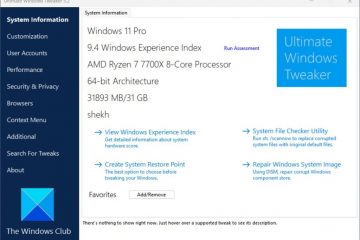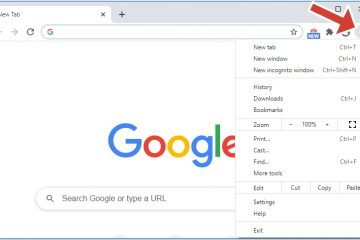Dacă doriți să vă personalizați tastatura pentru jocuri Skytech, schimbarea culorii luminii RGB poate adăuga o notă unică configurației dvs. de joc. Indiferent dacă preferați o culoare statică sau efecte de lumină dinamice, ajustarea setărilor de culoare de pe tastatura dvs. de jocuri Skytech este o modalitate ușoară și distractivă de a vă îmbunătăți experiența de joc.
Pasul 1: Accesarea setărilor RGB
Înainte de a începe să personalizați setările de culoare, trebuie să accesați comenzile RGB. Puteți face acest lucru fie prin comenzile rapide de la tastatură, fie folosind software-ul Skytech RGB. Iată cum puteți începe:
Comenzi rapide de la tastatură: puteți modifica rapid efectele de iluminare apăsând FN + K pentru a parcurge modurile de culoare prestabilite.  Utilizarea software-ului Skytech RGB: pentru mai mult control asupra culorilor și a efectelor luminii, descărcați software-ul Skytech RGB. Deschideți-l și selectați modelul de tastatură din meniul drop-down pentru a începe să personalizați culorile.
Utilizarea software-ului Skytech RGB: pentru mai mult control asupra culorilor și a efectelor luminii, descărcați software-ul Skytech RGB. Deschideți-l și selectați modelul de tastatură din meniul drop-down pentru a începe să personalizați culorile.
Pasul 2: Selectarea culorii dorite
După ce ați accesat setările de culoare, este timpul să alegeți culoarea care se potrivește configurației dvs. de joc. Iată cum se procedează:
 Utilizarea paletei de culori: în cadrul software-ului, utilizați culorile pentru a alege o culoare. Puteți experimenta cu diferite nuanțe pentru a se potrivi cu tema sau starea dvs. de spirit. Modul o singură culoare: dacă doriți o culoare simplă, solidă, puteți selecta o culoare și o puteți aplica direct folosind comanda rapidă FN + M, care va seta tastatura la o singură nuanță.
Utilizarea paletei de culori: în cadrul software-ului, utilizați culorile pentru a alege o culoare. Puteți experimenta cu diferite nuanțe pentru a se potrivi cu tema sau starea dvs. de spirit. Modul o singură culoare: dacă doriți o culoare simplă, solidă, puteți selecta o culoare și o puteți aplica direct folosind comanda rapidă FN + M, care va seta tastatura la o singură nuanță. 
 Ajustarea luminozității: De asemenea, puteți regla luminozitatea culorii pentru a preveni strălucirea sau pentru a seta un efect de iluminare ambientală. Folosiți tastele FN + Page Up și FN + Page Down pentru a regla nivelurile de luminozitate.
Ajustarea luminozității: De asemenea, puteți regla luminozitatea culorii pentru a preveni strălucirea sau pentru a seta un efect de iluminare ambientală. Folosiți tastele FN + Page Up și FN + Page Down pentru a regla nivelurile de luminozitate. 

Pasul 3: Personalizarea efectelor dinamice de iluminare
Tastaturile pentru jocuri Skytech oferă mai mult decât culori statice; De asemenea, puteți alege modele dinamice de iluminare pentru a face configurația dvs. de joc cu adevărat unică. Urmați acești pași pentru a adăuga un plus de fler:
Efecte de iluminare prestabilite: Software-ul Skytech RGB oferă diverse modele prestabilite, cum ar fi efecte de „respirație”, „undă” și „undă”. Acestea adaugă mișcare și o dinamică vizuală tastaturii tale. Modele personalizate: dacă doriți mai mult control, vă puteți crea propriile modele ajustând viteza și tranzițiile între culori. Acest lucru vă permite să creați o experiență care se potrivește perfect stilului dvs. Ajustarea vitezei: multe dintre efectele de iluminare vă permit să reglați viteza cu care se schimbă culorile. Utilizați software-ul sau comenzile rapide de la tastatură pentru a controla ritmul tranzițiilor și luminozitatea.
Pasul 4: Salvarea setărilor personalizate de culoare
După ce ați setat culoarea și efectele preferate, este timpul să vă salvați configurația. Acest lucru vă asigură că setările dvs. personalizate rămân intacte, chiar și după o repornire. Iată cum se procedează:
Salvarea în software: Software-ul Skytech RGB vă permite să salvați setările personalizate într-un profil. Acest lucru facilitează comutarea între diferite scheme de iluminare în orice moment. Utilizarea comenzilor rapide de la tastatură: pentru modificări rapide, utilizați comanda rapidă de la tastatură FN + K pentru a comuta între culorile sau efectele personalizate, dacă sunt salvate în software.
Depanarea problemelor RGB
Dacă iluminarea RGB a tastaturii pentru jocuri Skytech nu funcționează conform așteptărilor, urmați aceste sfaturi de depanare:
Reconectați tastatura: deconectați și reconectați tastatura pentru a vă asigura că portul USB este funcțional. Dacă este un model fără fir, verificați bateria sau conexiunea. Actualizați software-ul RGB: asigurați-vă că software-ul Skytech RGB este actualizat. Uneori, software-ul învechit poate cauza probleme cu setările de culoare. Resetați setările RGB: dacă setările RGB nu funcționează după reconectarea tastaturii, resetați setările RGB folosind tasta FN + Bec. Resetare hardware: dacă tastatura încă nu răspunde, luați în considerare efectuarea unei resetari hardware sau contactați asistența Skytech pentru asistență.
Concluzie
Personalizarea culorii pe tastatura dvs. de jocuri Skytech este o modalitate simplă, dar eficientă de a vă personaliza mediul de joc. Indiferent dacă preferați o culoare statică, efecte dinamice sau modele personalizate, Skytech oferă o varietate de opțiuni pentru a vă îmbunătăți experiența. Urmând acești pași, puteți schimba cu ușurință iluminarea tastaturii pentru a se potrivi cu stilul și starea dvs. de spirit, ducând configurația de joc la nivelul următor.